
Innhold
Hvis du vil fullstendig endre utseendet på iOS, er WinterBoard en jailbreak-app som gjør dette mulig. Slik bruker du WinterBoard på iPhone eller iPad.
IOS er allerede nydelig som den er, men noen ganger liker vi alle å bli kreative på et tidspunkt og blande ting litt opp, noe som er der WinterBoard kommer inn i spill.
WinterBoard er et gratis jailbreak-app som du kan laste ned fra Cydia, og det gir deg muligheten til å endre "temaet" til iOS. Dette betyr at du kan endre ting som skrifttype, ikoner, farger, bakgrunnsbilder og stort sett alle andre brukergrensesnittelementer du kan tenke på.
WinterBoard er praktisk fordi det i hovedsak inneholder alle slags forskjellige tweaks rullet inn i en tweak, siden du kunne få en tweak for å endre skrifttyper og en annen tweak for å endre et annet UI element. I stedet kan WinterBoard gjøre alt dette og deretter noen.
Slik bruker du WinterBoard hvis du er interessert i å tilpasse din iPhone eller iPad's utseende og design.
Hvordan WinterBoard fungerer
Du kan kanskje tro at når du laster ned WinterBoard, får du øyeblikkelig tilgang til alle mulige forskjellige temaer som du kan prøve ut med en gang, men det fungerer egentlig ikke helt slik

I stedet virker det ved å laste ned WinterBoard-appen og deretter gå tilbake til Cydia for å laste ned separate temaer som du kan åpne i WinterBoard og søke på iPhone eller iPad.
Installer WinterBoard
Så for å komme i gang, vil du laste ned WinterBoard fra Cydia, som du kan gjøre ved å gå til Søke kategorien nederst, og skriv deretter inn "WinterBoard" i søkeboksen øverst.
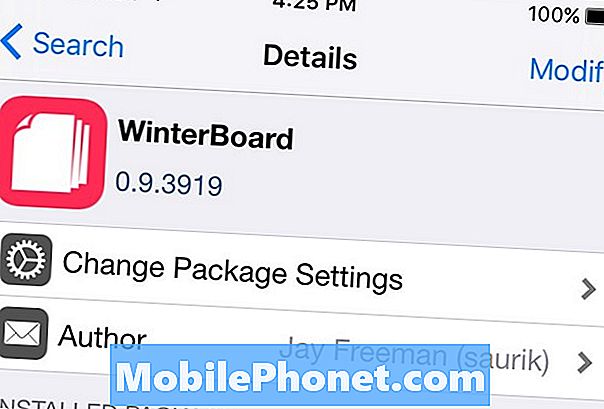
Det skal dukke opp i listen. Trykk på den og trykk deretter på Installere i øverste høyre hjørne for å installere WinterBoard.
Når du er ferdig med å installere, må du starte din iPhone eller iPad på nytt, men når den startes på nytt, kan du gå tilbake til iOS og WinterBoard vil bli installert og klar til å gå for noen temaer.
Last ned et tema
Det neste trinnet er å laste ned et tema nå som du har installert WinterBoard.
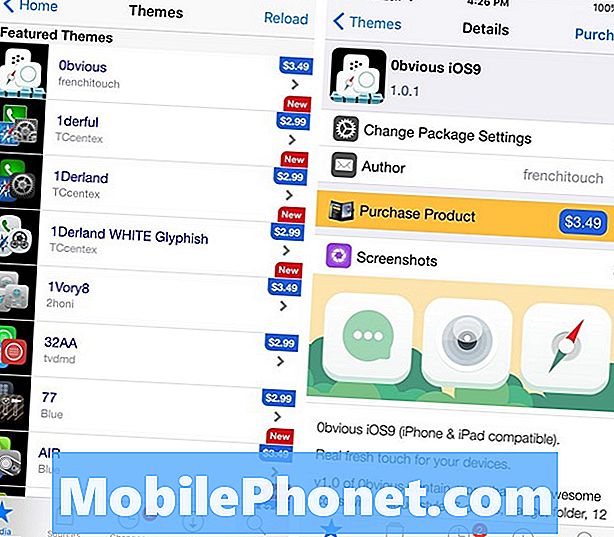
For å gjøre dette, gå tilbake til Cydia, og du kan enten trykke på temaer på hjemmesiden til Cydia for å vise uthevede temaer, eller du kan trykke på kilder og velg deretter Alle kilder. Derfra, bla ned og velg temaer. Det andre alternativet tillater deg å vise alle temaer som er tilgjengelige, oppført i alfabetisk rekkefølge.
Det finnes massevis av temaer, så det er vanligvis en god ide å undersøke noen gode temaer du liker først og deretter søke etter dem på Cydia. Vi har omtalt noen av våre favoritter tidligere i år.
For å søke etter et bestemt tema etter navn, trykk på Søke kategorien nederst i Cydia, og skriv deretter inn navnet på temaet i søkeboksen øverst. Husk at de fleste temaer vanligvis koster en dollar eller to, så du kan ikke bare gå med en prøve-og-feil-tankegang her.
Installer tema
Nå som du har lastet ned temaet ditt, kan du nå installere det gjennom WinterBoard
For å gjøre dette, gå inn innstillinger og deretter bla ned for å finne Winter. Åpne den opp og klikk deretter på Velg temaer på toppen.
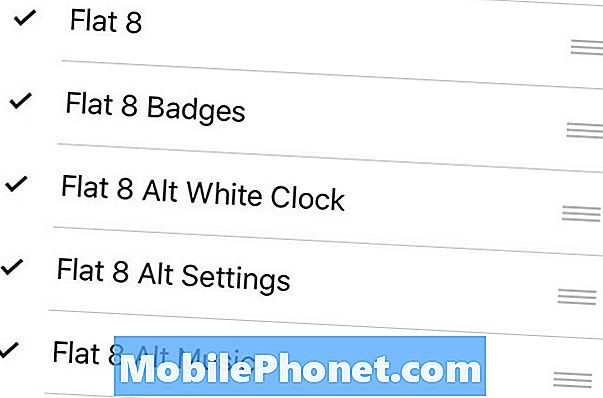
Du bør se temaet du bare lastet ned i listen. Bare trykk på den for å aktivere den (et merke vil vises ved siden av det). Gå videre og trykk også på og aktiver de andre komponentene i temaet hvis det er noen.
Deretter går du tilbake til forrige side og klikker på respring i øvre venstre hjørne. Din iPhone vil respring og etter at den gjør det, kan du få tilgang til enheten din der det nye temaet nå skal implementeres.
For å angre et tema og gå tilbake til lager, bare gå inn WinterBoard> Velg temaer og trykk på temaet for å deaktivere det og deaktivere det. Du må respring enheten din igjen for å bruke endringene.


